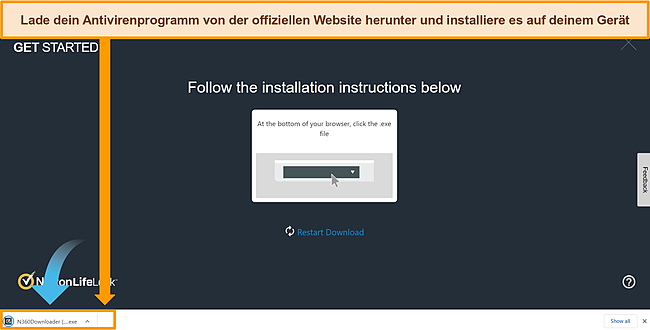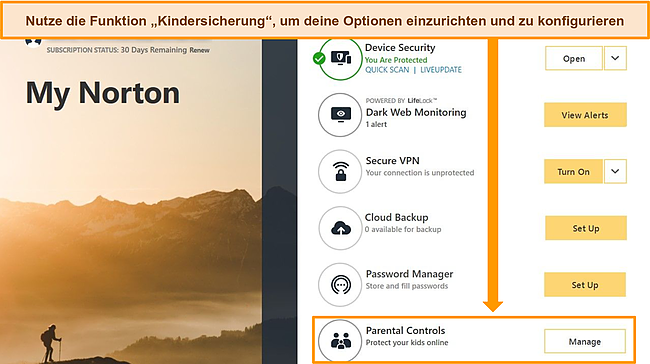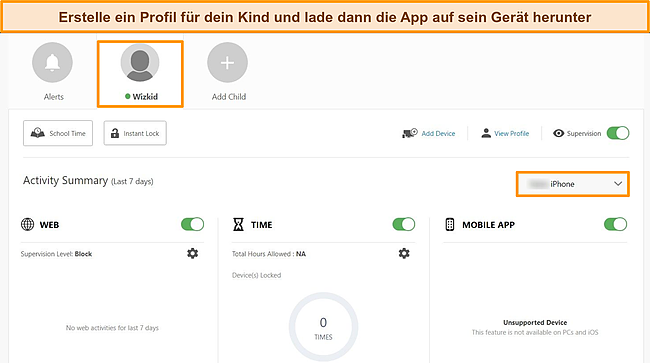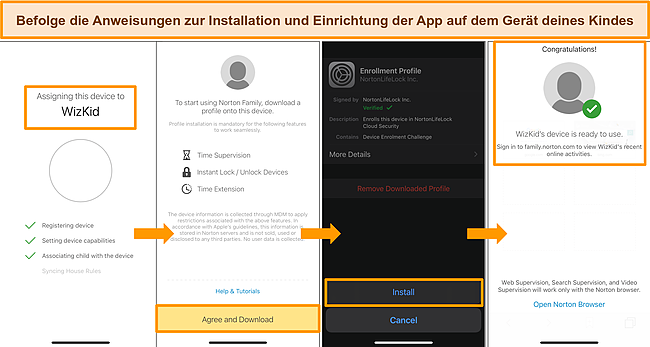4 beste Antivirus mit Kindersicherung in 2024
Wir alle wollen unsere Kinder schützen, während sie online unterwegs sind. Der beste Weg, um deine Kinder und dein Netzwerk zu schützen, ist die Verwendung eines erstklassigen Antivirus, das eine kostenlose Kindersicherung enthält. Ich habe festgestellt, dass Apps zu Kindersicherung gut geeignet sind, um die Bildschirmzeit meiner Tochter zu begrenzen und soziale Medien zu überwachen. Jedoch werden die einzelnen Geräte nicht vor Malware geschützt. Ein versehentlicher Klick auf eine auffällige Pop-up-Anzeige oder einen verdächtigen Link kann dein gesamtes Heimnetzwerk gefährden.
Nach gründlichen Tests habe ich mehrere Antivirenprogramme mit kostenloser Kindersicherung gefunden, die meine Tochter schützen, solange sie online ist. Norton 360 ist die Nummer 1, wenn es um die Kombination aus hervorragendem Malware-Schutz und hochwertiger Kindersicherung geht. Das Beste ist, dass du Norton risikofrei dank einer 60-tägigen Geld-zurück-Garantie für alle Tarife testen kannst. So stellst du sicher, dass das Antivirus auch wirklich das richtige Tool für dich ist.
Teste die Kindersicherung von Norton 360
Kurzanleitung: Die besten Antivirenprogramme mit 100 % kostenloser Kindersicherung
- Norton 360 – Nr. 1 unter den Antivirenprogrammen mit leistungsstarker Malware Erkennung – umfangreiche und dennoch einfache Kindersicherung, einschließlich Inhaltsfilterung, Geo-Tracking und mehr.
- McAfee – 100 % Malware Erkennungsraten mit separatem Dashboard für die Kindersicherung, aber eine teurere Option (besonders nach dem ersten Jahr).
- Intego – Funktionsreiche Kindersicherung mit Chat-Überwachung und anpassbaren Kinderprofilen, jedoch nur auf Mac verfügbar.
- Panda Dome – Grundlegende, aber starke Tools, einschließlich Content-Blocking und Anti-Diebstahl, aber es fehlt an erweiterten Funktionen.
Teste Norton 360 zur Kindersicherung
Die beste Antivirus Software mit kostenloser Kindersicherung (getestet 2024)
1. Norton 360 – Die Nummer 1 unter den Antivirenprogrammen mit umfassenden Jugendschutzfunktionen
Hauptmerkmale:
- Erkennt und blockiert mühelos alle Arten von Malware
- Schütze deine Kinder mit Inhaltsfiltern, GPS-Tracking, Suchüberwachung und mehr
- Funktioniert auf Windows, Mac, Android und iOS
- 24/7 Kundensupport über Live Chat und Telefon
- 60-tägige Geld-zurück-Garantie
Norton 360 belegt ganz klar den ersten Platz. Warum? Nun, wegen seines hochwertigen Malware-Schutzes und der eigenständigen App für die Kindersicherung, die kostenlos im Abonnement enthalten ist. Die App für die Kindersicherung heißt Norton Family, ist benutzerfreundlich und einfach einzurichten.
Die Funktionen der elterlichen Kontrolle sind über ein zentrales Online Dashboard zugänglich. All diese Funktionen an einem Ort zu haben, ist aus meiner Sicht perfekt – ich habe das Gerät meines Kindes von meinem Google Chrome-Browser aus überwacht (obwohl ich das auch von jedem anderen Browser aus hätte machen können). Ich konnte jederzeit nachverfolgen, wenn ich etwas brauchte. Außerdem nutzte ich folgende Funktionen:
- Gerätezeitgrenzen festlegen
- Internetzugang zu Websites mit unangemessenen Inhalten sperren
- Gefilterte Inhalte für Suchmaschinen
- Überwachte Videoinhalte auf YouTube und Hulu
- Gesperrte und nicht gesperrte Apps (nur Android)
Die Kindersicherung auf meinem Hauptgerät und den Geräten meiner Kinder einzurichten war recht einfach. Ich hatte Norton 360 in weniger als 5 Minuten heruntergeladen, installiert und auf meinem Windows-PC eingerichtet. Es war so einfach, weil die App auch eine deutschsprachige Benutzeroberfläche bietet. Ich musste mich zwar bei Norton 360 anmelden und sicherstellen, dass ich eingeloggt war, bevor ich die App für die Kindersicherung herunterladen konnte, aber danach war die Schritt-für-Schritt-Anleitung für Norton Family auf dem iPhone meines Kindes ganz einfach. Ich musste nicht einmal in den App Store gehen, um die App herunterzuladen – Norton 360 stellte mir einen QR-Code zum Scannen bereit, der mich direkt zur App schickte.
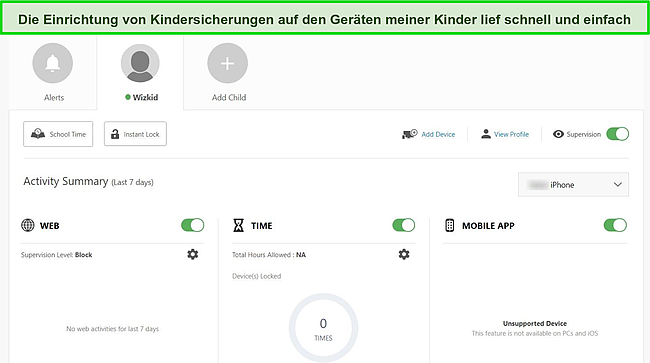
Es gibt verschiedene altersabhängige Beschränkungsstufen, die du für eine schnelle Einrichtung nutzen kannst. Alternativ kannst du die Einstellungen manuell an deine Bedürfnisse anpassen. Als ich das getestet habe, hat die App den Zugang abgeschaltet, sobald das geplante Zeitlimit erreicht war. Der Zugang zu Websites mit unangemessenen Inhalten war dementsprechend blockiert. Auf dem Dashboard kannst du außerdem den Standort deines Kindes überprüfen, sehen, welche Videos es sich angesehen hat, und die Schulzeit ein- und ausschalten – dadurch kann dein Kind lediglich auf reine Bildungsinhalte zugreifen.
Besonders gut gefiel mir, dass Norton 360 meinem Kind eine Benachrichtigung schickte, wenn es eine Website sperrte. Diese verschwindet erst dann, wenn der Nutzer diesen Bildschirm verließ. So verstand mein Kind auf Anhieb, warum die betreffende Seite gesperrt wurde.
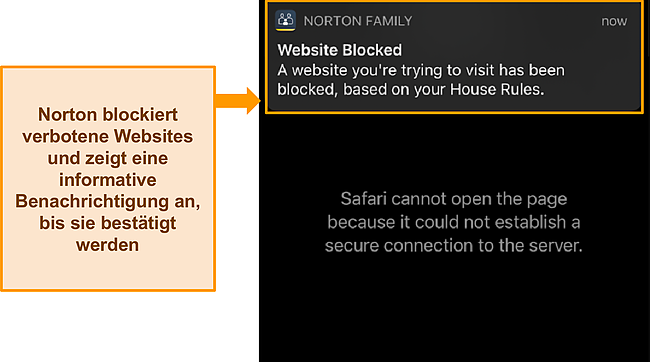
Es war für mich keine Überraschung, dass Norton 360 während meiner Tests 100 % der Zero-Day und bereits bekannten Malware erkannte und blockierte. Norton 360 nutzt außerdem eine heuristische Analyse, um neue Malware-Typen bereits im Vorfeld zu erkennen und neugierigen Kindern den Zugang zu schädlichen Seiten zu verwehren. Das hat mir eine Menge Zeit erspart. Denn so musste ich die Internetnutzung meines Kindes nicht rund um die Uhr überwachen – weil ich wusste, dass es mit den erstklassigen Sicherheitsfunktionen von Norton sicher ist.
Die Kindersicherungsfunktionen von Norton 360 sind in den Tarifen Deluxe und Premium verfügbar. Zudem kannst du jede Funktion von Norton 360 dank der Geld-zurück-Garantie ganze 60 Tage lang risikofrei testen. Es ist zudem ganz einfach, dein Geld zurückzubekommen – ein kurzer Chat mit dem 24/7 Live Chat von Norton 360 hat meine Rückerstattung genehmigt. Innerhalb von nur 5 Tagen hatte ich das Geld zurück auf meinem Konto.
Teste die Kindersicherung von Norton 360 jetzt
2. McAfee – Umfassende Sicherheit und geräteübergreifende Kindersicherung
Hauptmerkmale:
- Leistungsstarke Malware Erkennung für neue und bekannte Bedrohungen
- Vorgefertigte Jugendschutzprofile, die Standortverfolgung, App-Blockierung und mehr beinhalten
- Die Kindersicherung ist auf Windows, Mac, Android und iOS verfügbar
- Kundensupport mit Live Chat, Telefonsupport und einem Community-Forum
- 60-tägige Geld-zurück-Garantie
Das Antivirenpaket Total Protection von McAfee wird mit der App Safe Family geliefert. Diese bietet eine breite Palette von Kinderschutzfunktionen. Mit Safe Family kann ich den Standort des Geräts meines Kindes genau verfolgen, ungeeignete Apps und Webinhalte mit anpassbaren Filtern blockieren und Ausfallzeiten planen. Das Herunterladen und Einrichten dauerte weniger als 3 Minuten und ich konnte alles ganz einfach auf dem zentralen Dashboard von McAfee sehen.
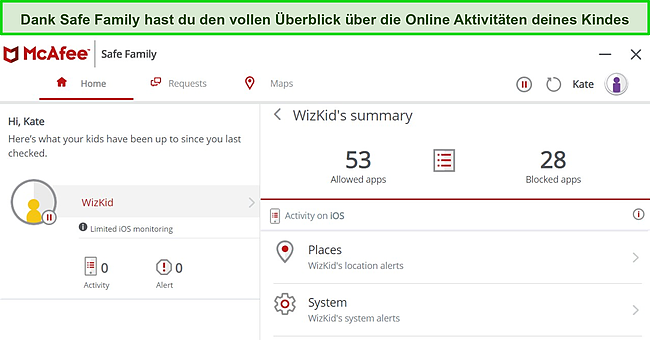
Am meisten haben mich die sehr genauen Ortungsfunktionen von McAfee beeindruckt. Die App bietet sogar eine deutschsprachige Benutzeroberfläche. Mithilfe von GPS-Signalen schickt dir McAfee eine Benachrichtigung, wenn dein Kind einen bestimmten Ort erreicht (z. B. die Schule). So siehst du direkt, dass es sicher angekommen ist. Du kannst außerdem einen Bereich, wie z. B. das Schulgelände, mit einem geografischen Zaun (Geofencing) versehen. So wirst du benachrichtigt, wenn dein Kind die von dir definierten Grenzen überschreitet. Das gab mir die Gewissheit, dass ich den genauen Standort meiner Tochter in Echtzeit überprüfen konnte, wann immer ich es wollte.
In Sachen Malware-Schutz schneidet McAfee außergewöhnlich gut ab. In aktuellen Tests erreichte McAfee 100 % Malware Erkennungsraten – sowohl bei bereits bekannten als auch bei neuen Bedrohungen. Diese beeindruckenden Ergebnisse zeigen, dass McAfee deine Kinder nicht nur vor Online-Straftätern, sondern auch vor anderen bösartigen Bedrohungen schützen kann.
McAfee bietet zwar einige erstklassige Kindersicherungsfunktionen, aber keine detaillierte Überwachung der sozialen Medien. Ich kann mein Kind zwar auf Seiten wie Facebook und Twitter überwachen, das Tool bietet aber keine vollständige Überwachung für Seiten wie TikTok, YouTube oder Instagram. Wenn man bedenkt, dass McAfee eine teurere Option ist (vor allem nach dem ermäßigten Preis für das erste Jahr), ist es schwer zu rechtfertigen, das zusätzliche Geld auszugeben, wenn ein Paket wie Norton 360 einen ähnlichen oder besseren Schutz für weniger Geld bietet.
Du kannst die Online Sicherheit von McAfee mit der Geld-zurück-Garantie 60 Tage lang risikofrei selbst testen. Es ist aber enttäuschend, dass McAfee keine zuverlässige Live Chat Funktion bietet, um eine Rückerstattung zu beantragen. Du musst dies über das Kontaktformular auf der Website tun und wirst dann von einem Mitarbeiter des Kundensupports angerufen. Das gute an diesem Prozess: ich bekam innerhalb von 10 Minuten einen Anruf, bei dem man mich nicht überredete, mein Abonnement zu behalten – stattdessen wurde mir die Erstattung sofort gewährt. Ich habe mein Geld innerhalb von 7 Werktagen zurückbekommen.
Teste die Kindersicherung von McAfee jetzt
3. Intego – Bestes Antivirus mit Kindersicherung für Mac
Hauptmerkmale:
- 100 % Erkennung neuer und bekannter Malware in aktuellen Tests
- Umfangreiche Funktionen wie Webfilter, Chatüberwachung, Bildschirmzeitbegrenzung und mehr
- Exklusiv für Mac
- Kundensupport über Live Chat, E-Mail und Online Forum
- 30-tägige Geld-zurück-Garantie
Die ContentBarrier-Kindersicherung von Intego verfügt über zahlreiche Funktionen und bietet zahlreiche konfigurierbare Optionen, mit denen du deine Kinder schützen kannst. Das ist ideal für Eltern, die mehr Einfluss darauf haben wollen, was ihre Kinder online sehen dürfen und was nicht. Die Einrichtung von Intego dauert jedoch etwas länger. Dementsprechend musst du etwas Geduld mitbringen, bevor deine Kinder online gehen können. Es macht aber sicherlich Sinn, sich hier etwas Zeit zu nehmen. Denn so kannst du sicherzustellen, dass die Einstellungen der deutschsprachigen App exakt deinen Wünschen entsprechen.
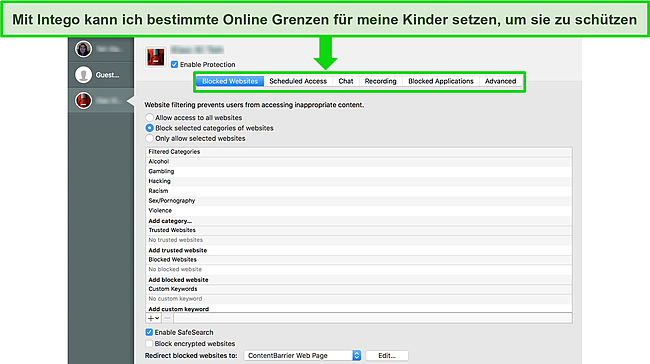
Mir ist aufgefallen, dass Intego eine Reihe einzigartiger Kindersicherungen bietet, die Kinder speziell vor Online-Straftätern schützen. Die Anti-Predator-Funktion sendet eine Warnung, wenn deine Kinder verdächtige Unterhaltungen führen, und markiert häufig verwendete Wörter und Sätze von Straftätern, die es auf Kinder abgesehen haben. Ich habe diese Einstellung so konfiguriert, dass eine Warnung gesendet wird, wenn meine Tochter ihren Namen, ihre E-Mail-Adresse und ihre Privatadresse per E-Mail oder iMessage an jemanden sendet.
Eine weitere einzigartige Funktion von Intego ist die Möglichkeit, die Aktivitäten deiner Kinder auf dem Bildschirm aufzuzeichnen. Du kannst Intego so einstellen, dass es in regelmäßigen Abständen Screenshots macht, damit du einen Überblick darüber bekommst, was deine Kinder online machen. Zudem kannst du die Tastenanschläge aufzeichnen, um sicherzustellen, dass deine Kinder keine unangemessenen Nachrichten verschicken oder sich insgeheim bei ihren Social Media Konten anmelden.
Intego bietet außerdem Funktionen zur elterlichen Kontrolle wie Webfilter und Überwachung der Bildschirmzeit. Besonders beeindruckt bin ich von der Webfilterung, die mit mehreren Filtern sicherstellt, dass Kinder keine unangemessenen Inhalte sehen. Im Gegensatz zu den einfachen Webfiltern von Apple sind die Einschränkungen bei Intego viel spezifischer und vielfältiger, um die Wahrscheinlichkeit des Zugriffs auf blockierte Inhalte so gering wie möglich zu halten.
Neben der professionellen Kindersicherung ist Intego die erste Wahl, wenn es darum geht, deinen Mac vor Malware zu schützen. In jüngsten Tests hat Intego 100 % der Echtzeit-Bedrohungen erkannt und unter Quarantäne gestellt. Es ist beruhigend zu wissen, dass sich Intego speziell auf Mac Malware konzentriert, denn die Zahl der Bedrohungen wächst täglich.
Der Nachteil von Intego ist, dass das Antivirenprogramm mit Kindersicherung nur für Macs verfügbar ist – du kannst deine Kinder also nicht auf ihren iPhones, PCs oder Android-Geräten überwachen. Intego bietet zwar ein Antivirenprogramm für Windows an, dieses bietet aber keine Kindersicherungsfunktionen. Ich empfehle dir, das Mac Premium Bundle X9 von Intego 30 Tage lang zu testen, denn damit hast du Zugriff auf alle Funktionen – Kindersicherung, Optimierungstools, Datenschutzfunktionen und mehr.
Teste jetzt die Kindersicherung von Intego
4. Panda Dome – Kindersicherung ohne Aufwand mit erstklassiger Malware-Erkennung
Hauptmerkmale:
- Nahezu perfekte Malware-Erkennung für neue und bekannte Bedrohungen
- Einfache Kindersicherung mit Webfilter, App-Beschränkung und Anti-Diebstahl-Ortung
- Die Kindersicherung ist nur unter Windows verfügbar
- Kundensupport mit Live Chat, Telefon, E-Mail-Ticketing und Online Forum
- 30-tägige Geld-zurück-Garantie
Die Kindersicherung von Panda Dome lässt sich super einfach einrichten. So kannst du die Windows-Profile deiner Kinder schnell und einfach schützen. Im deutschsprachigen Dashboard von Panda Dome klickst du einfach auf das Symbol für die Kindersicherung und kannst die Einstellungen für jedes Windows-Profil auf diesem PC konfigurieren. Da ich meinen Computer mit meiner Tochter teile, konnte ich Inhaltsbeschränkungen für ihr Profil einrichten, ohne Panda Dome erneut herunterladen oder mich bei ihrem Konto anmelden zu müssen.
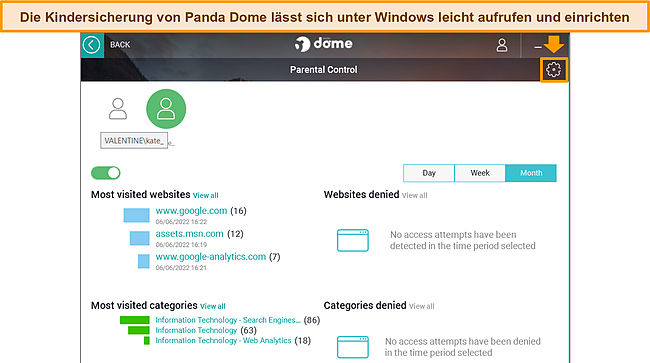
Die einzige Einstellung, die im Menü der Kindersicherung verfügbar ist, ist die Webfilterung, mit der du den Zugriff auf bestimmte Websites sperren oder erlauben kannst. Außerdem kannst du Kategorien wie nicht jugendfreie Inhalte, Glücksspiel und Webchats einschränken. Es stehen verschiedene Kategorien zur Auswahl, die du manuell einschränken oder einen vorkonfigurierten Filter auswählen kannst. So war es einfach, alle unangemessenen Inhalte auf dem Profil meiner Tochter zu blockieren. Zu meiner Freude schickt mir Panda Dome auch eine Benachrichtigung, wenn sie versucht, eine gesperrte Seite aufzurufen. Leider ist die Webfilterung nur auf Windows verfügbar – du wirst sie demnach nicht in den Mac- oder Smartphone-Apps von Panda Dome finden.
In aktuellen Tests hat Panda Dome bei der Erkennung von Malware in Echtzeit über dem Branchendurchschnitt gelegen und 99,4 % der neuesten Bedrohungen blockiert. Das gibt mir die Gewissheit, dass die Geräte meines Kindes und mein Heimnetzwerk durch Panda Dome gut geschützt sind.
Die Webfilterung ist zwar die einzige strikte Kindersicherungsfunktion, aber Panda Dome bietet noch andere Tools, die dir helfen können, deine Kinder online zu schützen. Mit der Anwendungskontrolle kannst du auswählen, welche Apps blockiert werden sollen. Und die Anti-Theft Funktion kann den Standort des Geräts deines Kindes sehr genau bestimmen. Allerdings musst du darauf vertrauen, dass deine Kinder diese Einstellungen nicht selbst ändern – denn Panda Dome bietet keinen Passwortschutz.
Die Kindersicherung von Panda Dome ist ab dem Advanced-Tarif verfügbar. Teste Panda Dome Complete am besten einfach 30 Tage lang risikofrei. Hier profitierst du neben der Kindersicherung auch von einem Passwort Manager, VPN und weiteren Optimierungs-Tools.
Jetzt Kindersicherung von Panda Dome nutzen
Vergleichstabelle: Bestes Antivirus mit Kindersicherung in 2024
| Inhaltsfilter | App Control | GPS Tracking | Zeitbe- schränkung |
Funktioniert auf: | |
| Norton 360 | ✔ | ✔
(nur Android) |
✔ | ✔ | Windows, Mac, Android, iOS |
| McAfee | ✔ | ✔
(nur Android) |
✔ | ✔ | Windows, Android, iOS |
| Intego | ✔ | ✘ | ✘ | ✔ | Mac |
| Panda Dome | ✔ | ✘ | ✘ | ✘ | Windows |
Teste jetzt die Kindersicherung von Norton 360
Die besten Antivirenprogramme, die es nicht in die Auswahl geschafft haben
Nachfolgend findest du 2 erstklassige Antivirenprogramme, die einen hervorragenden Schutz vor Malware bieten, aber leider keine kostenlosen Kindersicherungsfunktionen in ihren Abonnements enthalten:
1. TotalAV
TotalAV ist ein leistungsstarkes Antivirenprogramm mit exzellentem Echtzeit-Malware-Schutz und einer Vielzahl von Zusatzfunktionen – es ist eines der besten Antivirenprogramme mit integriertem VPN. Trotz der vielen nützlichen Tools verfügt TotalAV jedoch über keinerlei Kindersicherungsoptionen.
2. iolo
System Mechanic von iolo ist eine gute Wahl für Windows-Benutzer. Es verfügt über mehrere Tools zur Geräteoptimierung, die deinem PC helfen, schnell und reibungslos zu laufen und ihn gleichzeitig vor der neuesten Malware zu schützen. Leider bietet keines der iolo-Abonnements Tools zur Kindersicherung.
So nutzt du ein Antivirenprogramm mit Kindersicherungsfunktionen
- Lade ein Antivirenprogramm wie Norton 360 mit kostenloser Kindersicherung herunter. Du musst die App sowohl auf dein Hauptgerät als auch auf das Gerät deiner Kinder herunterladen.
![Screenshot der Website von Norton, der zeigt, wie Sie das Antivirenprogramm auf Ihr Gerät herunterladen.]()
- Suche die Kindersicherung und richte dein Elternkonto ein. Damit kannst du App Einstellungen, Ausfallzeiten und Website Einschränkungen konfigurieren.
![Screenshot, der die Norton Windows-App zeigt und die Kindersicherungsfunktion hervorhebt.]()
- Erstelle ein Profil für dein Kind. Du kannst es ganz einfach an das Alter deines Kindes und an die Inhalte anpassen, auf die es Zugriff haben soll.
![Screenshot von Nortons Kindersicherungs-Dashboard, das das Profil des Kindes und das Gerät hervorhebt, auf das die Kindersicherung heruntergeladen wurde.]()
- Melde dich mit dem Gerät deines Kindes bei der App an. Dadurch wird dein Hauptkonto mit dem Gerät verknüpft, sodass du die Kindersicherungsfunktionen auf deinem eigenen Gerät nutzen kannst.
![Screenshot des Einrichtungsprozesses der Kindersicherung für Norton auf einem iPhone.]()
- Konfiguriere die Kindersicherung. Einige Apps haben voreingestellte Optionen, je nachdem wie alt dein Kind ist. Du kannst sie zudem manuell auswählen.
- Genieße die Gewissheit, dass das Gerät deines Kindes sicher ist und nur auf altersgerechte Inhalte zugreifen kann!
So habe ich die besten Antivirus Programme getestet und bewertet
Um die besten Antiviren Softwarepakete mit kostenloser Kindersicherung zu finden, habe ich jedes einzelne anhand der folgenden Kriterien überprüft:
- Kindersicherungsfunktionen – Kostenlose Kindersicherungsfunktionen sind großartig. Aber nur, wenn sie von hoher Qualität sind. Zu den besseren Kindersicherungsfunktionen gehören das Filtern und Sperren von Inhalten, App-Kontrolle, GPS-Standortverfolgung und Zeitbeschränkungen. Ich habe diese Funktionen getestet, um zu prüfen, ob sie genau und zuverlässig sind und ob es nur wenige Fehlbenachrichtigungen gibt.
- Malware-Schutz – Um deine Kinder sowie dein Netzwerk vollständig vor Online Bedrohungen zu schützen, ist ein erstklassiger Malware-Schutz unerlässlich. Ich habe jedes Antivirenprogramm sowohl mit neuer als auch mit bekannter Malware getestet, um absolute Sicherheit vor Phishing-Betrug, Spyware und anderer invasiver Software zu gewährleisten.
- Benutzerfreundlichkeit – Ich habe darauf geachtet, dass sowohl der Virenschutz als auch die Kindersicherung einfach herunterzuladen, zu installieren und für einen schnellen Schutz einzurichten sind. Außerdem habe ich überprüft, ob die Software auf gängigen Geräten wie Windows und Mac-Computern oder Android- und iOS-Apps verwendet werden kann.
- Preis-Leistungs-Verhältnis – Ein Antivirenprogramm mit Kindersicherung wie Norton 360 ist viel günstiger als eine eigenständige Kindersicherungs-App – bei identischen Kosten bietet gute Antivirus Software aber doppelt so viele Sicherheitsfunktionen. Außerdem haben alle oben genannten Antivirenprogramme eine Geld-zurück-Garantie, sodass du den Dienst testen kannst, bevor du dich für ein Abonnement entscheidest.
Teste die Kindersicherung von Norton jetzt selbst
FAQ: Antivirus mit Kindersicherung verwenden
Brauche ich wirklich eine Kindersicherung?
Ja, du musst wirklich eine Kindersicherung benutzen. Es gibt viele gefährliche und verstörende Inhalte im Internet, die deine Kinder einfach nicht sehen sollten. Die meisten Kinder suchen nicht aktiv nach diesen Inhalten, jedoch sind sie oft das Ziel von Betrügern, Online-Straftätern und potenziell gewalttätigen oder nicht jugendfreien Inhalten. Und nicht nur das: Kinder sind auch anfällig für eine Bildschirmabhängigkeit – diese kann ihre psychische Gesundheit ernsthaft beeinträchtigen.
Wenn du Kindersicherungen wie die Tools in diesen Antivirenpaketen verwendest, schützt du deine Kinder vor schädlichen Inhalten und Straftätern. Mit diesen Features kannst du überwachen, worauf dein Kind online zugreifen kann, mit wem es kommunizieren darf und wie lange es online aktiv sein darf. So lernt dein Kind direkt einen positiven Umgang mit dem Internet. Außerdem schützt ein Antivirusprogramm mit Kindersicherung deine Kinder sowie dein gesamtes Heimnetzwerk vor Malware und Viren.
Was ist die effektivste Kindersicherung für meine Familie?
Die effektivste Kindersicherung bist letztlich du selbst. Es gibt einige fantastische Antivirenprogramme mit einer Reihe von eingebauten Kindersicherungsfunktionen – diese sind aber nie die komplette Lösung. So kannst du zwar alles überwachen, was deine Kinder sich ansehen, alle ungeeigneten Apps blockieren und versuchen, sie vor den Gefahren im Internet zu schützen, jedoch können deine Kinder immer einen Weg finden, diese Regeln zu umgehen.
Altersgerechte, ehrliche Gespräche mit deinen Kindern sind daher das Wichtigste, um sie im Internet zu schützen. Du solltest also klare Richtlinien darüber aufstellen, wie das Internet genutzt werden soll. Dazu gehört die Online-Interaktion mit anderen Menschen, die Weiterleitung von Informationen und der Umgang mit unangemessenen Inhalten. Diese Gespräche können manchmal schwierig sein. Deshalb bietet ein Dienst wie Norton 360 eine sogenannte Smart Talk Vorlage, die Eltern und Kindern dabei hilft, verständliche Regeln zu formulieren.
Egal, wie sehr du versuchst, deine Kinder zu schützen: es ist unvermeidlich, dass sie online auf etwas stoßen, das sie nicht sehen sollten. Ein Antivirenprogramm mit integrierter Kindersicherung hilft dir dabei, die Bildschirmzeit zu überwachen, den Zugang zu ungeeigneten Inhalten einzuschränken und riskante Apps nachhaltig zu blockieren – aber es liegt an dir als Eltern, deine Kinder sicher durch das Internet zu begleiten.
Können meine Kinder ihre Kindersicherung deaktivieren?
Ich habe festgestellt, dass du deine Kinder am besten davon abhältst, deine Kindersicherung zu umgehen, indem du sie in den Prozess mit einbeziehst. Norton 360 schickt deinem Kind zum Beispiel eine Benachrichtigung, wenn eine Website gesperrt wird, und erläutert die Gründe für deine Entscheidung. Mit McAfee können deine Kinder Anfragen für den Zugriff auf Websites senden, damit du ihnen erklären kannst, warum sie diese Website besuchen dürfen oder nicht.
Fest steht: Sobald deine Kinder die Gründe für die Regeln verstehen, sinkt die Wahrscheinlichkeit, dass sie versuchen, den Schutz zu umgehen.
Welche Vorteile hat ein Virenschutzprogramm mit Kindersicherung?
Kinder sind besonders gefährdet durch Phishing-Betrügereien und mit Malware verseuchte Websites – ein versehentlicher Klick auf ein auffälliges Pop-up genügt, um die Geräte deiner ganzen Familie zu gefährden. Auch wenn eine Software ausschließlich für die Kindersicherung sinnvoll erscheint, ist ein Antivirusprogramm mit allen notwendigen Funktionen die bessere Entscheidung – denn hier profitierst du von alle relevanten Features kostenlos. Außerdem bietet ein Dienst wie Norton 360 eine Kindersicherung, die deutlich besser ist als die einiger Einzelprodukte.
Teste jetzt die Kindersicherung von Norton 360
Schütze deine Kinder sowohl online als auch offline
Du solltest deine Kinder sowohl vor Online-Straftätern als auch vor Bildschirmabhängigkeit schützen. Genauso wichtig ist es, das Gerät deines Kindes vor Malware zu bewahren. Denn diese zielt meist darauf ab, private Dateien, Fotos und persönliche Daten zu stehlen.
Zum Glück musst du nicht mehrere Softwarepakete kaufen, um alle Angriffspunkte abzudecken. Entscheide dich stattdessen einfach für ein hochwertiges Antivirenprogramm, das eine kostenlose Kindersicherung enthält. Nach ausführlichen Tests bin ich zu dem Schluss gekommen, dass Norton 360 das beste Gesamtpaket für Familien ist.
Norton 360 hat im Test nicht nur jede Malware erkannt und blockiert, sondern enthält auch Norton Family. Hierbei handelt es sich um eine App zur Kindersicherung, die speziell für die Sicherheit von Kindern und Jugendlichen im Internet entwickelt wurde. Du kannst Norton 360 dank der Geld-zurück-Garantie ganze 60 Tage lang kostenlos ausprobieren. So hast du genug Zeit, die Kindersicherung auf allen Geräten in deinem Haushalt zu testen, um sicherzustellen, dass sie für dich und deine Familie geeignet ist.